win10右键桌面就假死机修复方法 win10桌面右键假死怎么办
更新时间:2023-01-11 01:00:41作者:cblsl
我们每次在使用win10破解版电脑的过程中,都会习惯性的进行桌面鼠标右键的刷新,保证信息的即时更新,然而最近有用户在进行win10桌面右键创建文件夹时却出现了桌面假死死机的问题,对此win10右键桌面就假死机修复方法呢?这里小编就来告诉大家win10桌面右键假死怎么办。
具体方法:
1、输入命令
右键点击开始按钮,选择运行的菜单项,在运行窗口中输入regedit命令,点击确定。
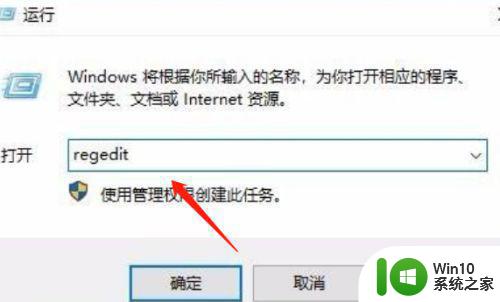
2、定位窗口
在打开的Windows10注册表编辑器窗口中定位到ContextMenuHandlers的注册表项。
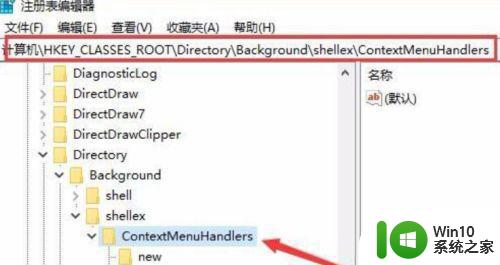
3、导出注册表
可以备份注册表,点击注册表编辑器的文件菜单,点击导出的菜单项把该注册表项导出了。
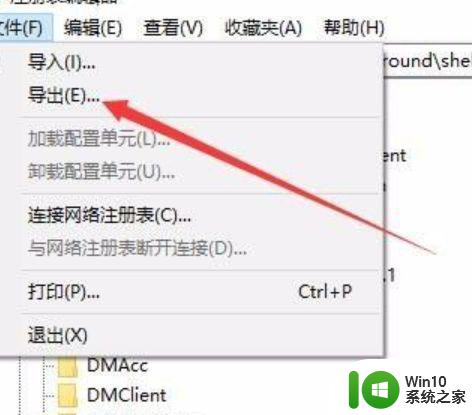
4、删除菜单项
点击选中WorkFolders注册表项,右键点击该注册表项,选择删除的菜单项。
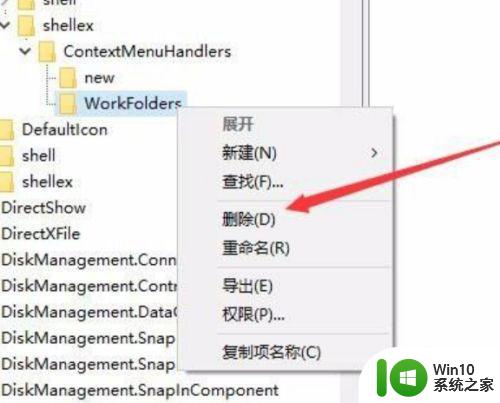
5、点击是的
在弹出的确认删除窗口中点击是的按钮就可以了。
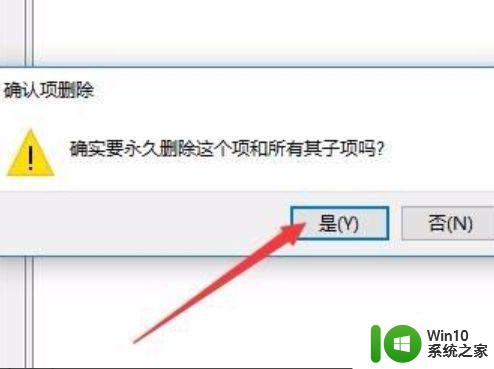
以上就是小编教大家的win10桌面右键假死怎么办了,有遇到相同问题的用户可参考本文中介绍的步骤来进行修复,希望能够对大家有所帮助。
win10右键桌面就假死机修复方法 win10桌面右键假死怎么办相关教程
- win10在桌面点击右键发生假死的处理方法 win10在桌面点击右键发生假死什么原因
- win10频繁桌面假死修复方法 win10桌面经常假死怎么解决
- win10桌面出现假死的修复方法 win10桌面假死如何恢复
- win10系统桌面假死怎么办 如何处理win10系统桌面假死问题
- w10开机桌面假死怎么办 电脑w10界面假死怎么办
- win10桌面的点右键就卡了如何修复 win10桌面右键卡死怎么解决
- win10开机后桌面假死无法操作怎么办 win10进桌面后出现假死现象如何解决
- win10频繁桌面假死鼠标无法操作怎么办 win10频繁出现桌面假死导致无法操作鼠标的解决方法
- win10桌面出现假死鼠标能移动但无法点击 如何解决win10开机后桌面假死但鼠标能动的问题
- win10右键新建卡死 解决win10桌面右键菜单卡顿的优化方法
- win10桌面老是卡死 win10桌面假死黑屏
- win10一点击任务栏就假死 Win10任务栏假死解决方法大全
- 蜘蛛侠:暗影之网win10无法运行解决方法 蜘蛛侠暗影之网win10闪退解决方法
- win10玩只狼:影逝二度游戏卡顿什么原因 win10玩只狼:影逝二度游戏卡顿的处理方法 win10只狼影逝二度游戏卡顿解决方法
- 《极品飞车13:变速》win10无法启动解决方法 极品飞车13变速win10闪退解决方法
- win10桌面图标设置没有权限访问如何处理 Win10桌面图标权限访问被拒绝怎么办
win10系统教程推荐
- 1 蜘蛛侠:暗影之网win10无法运行解决方法 蜘蛛侠暗影之网win10闪退解决方法
- 2 win10桌面图标设置没有权限访问如何处理 Win10桌面图标权限访问被拒绝怎么办
- 3 win10关闭个人信息收集的最佳方法 如何在win10中关闭个人信息收集
- 4 英雄联盟win10无法初始化图像设备怎么办 英雄联盟win10启动黑屏怎么解决
- 5 win10需要来自system权限才能删除解决方法 Win10删除文件需要管理员权限解决方法
- 6 win10电脑查看激活密码的快捷方法 win10电脑激活密码查看方法
- 7 win10平板模式怎么切换电脑模式快捷键 win10平板模式如何切换至电脑模式
- 8 win10 usb无法识别鼠标无法操作如何修复 Win10 USB接口无法识别鼠标怎么办
- 9 笔记本电脑win10更新后开机黑屏很久才有画面如何修复 win10更新后笔记本电脑开机黑屏怎么办
- 10 电脑w10设备管理器里没有蓝牙怎么办 电脑w10蓝牙设备管理器找不到
win10系统推荐
- 1 系统之家ghost win10 64位u盘家庭版v2023.12
- 2 电脑公司ghost win10 64位官方破解版v2023.12
- 3 系统之家windows10 64位原版安装版v2023.12
- 4 深度技术ghost win10 64位极速稳定版v2023.12
- 5 雨林木风ghost win10 64位专业旗舰版v2023.12
- 6 电脑公司ghost win10 32位正式装机版v2023.12
- 7 系统之家ghost win10 64位专业版原版下载v2023.12
- 8 深度技术ghost win10 32位最新旗舰版v2023.11
- 9 深度技术ghost win10 64位官方免激活版v2023.11
- 10 电脑公司ghost win10 32位官方稳定版v2023.11